Palauta kadonneet / poistetut iPhone-tiedot, mukaan lukien valokuvat, yhteystiedot, videot, tiedostot, puheluloki ja lisätiedot SD-kortilta tai laitteelta.
Korjaa vioittunut SD-kortti Androidissa: 4 johtavaa ratkaisua
 Päivitetty Boey Wong / 08 2022:09
Päivitetty Boey Wong / 08 2022:09Android-puhelimissa käyttäjät voivat asettaa micro SD-kortin, mikä on hyvä etu, koska se laajentaa tallennustilaasi, jolloin saat enemmän tilaa Android-puhelimeesi. Sen avulla et myöskään huolehdi riittämättömästä tallennustilasta, sillä voit tuoda ne SD-kortille. Jokaisella SD-kortilla on kuitenkin yksi yleinen ongelma: se on vioittunut tai vaurioitunut. Ja tämä johtaa siihen, että tärkeät tietosi ja siihen varmuuskopioidut tiedostot katoavat. Joten paras tapa palauttaa nämä arvokkaat tiedot on korjata SD-kortti, mutta miten? No, ja hyvä, että olet täällä. Koska meillä on tapoja ilahduttaa sinua viallisten SD-korttien korjaamisessa Androidissa.
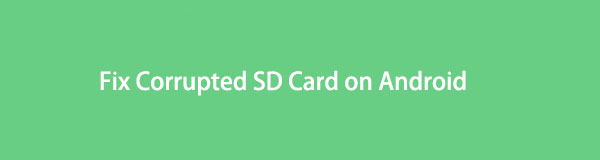

Opasluettelo
Osa 1. Vioittuneen SD-kortin korjaaminen Android-puhelimessa
Voitko korjata vaurioituneen tai vioittuneen SD-kortin Android-puhelimessa? Ehdottomasti kyllä! Voit tehdä joitain tapoja korjata vaurioitunut SD-kortti käyttämällä itse Android-puhelinta. Katso ja tarkista tapoja ja tekniikoita, joilla voit korjata vahingoittuneen SD-kortin.
FoneLab for Android -sovelluksella voit palauttaa kadonneet / poistetut iPhone-tiedot, mukaan lukien valokuvat, yhteystiedot, videot, tiedostot, puheluloki ja lisätiedot SD-kortilta tai laitteelta.
- Palauta valokuvat, videot, yhteystiedot, WhatsApp ja muut tiedot helposti.
- Esikatsele tiedot ennen palauttamista.
- Android-puhelimen ja SD-kortin tiedot ovat saatavilla.
Tapa 1. Aseta SD-kortti toiseen Android-puhelimeen
Jos SD-korttisi ei toimi Android-laitteellasi, voit yrittää asettaa sen toiseen laitteeseen. Syynä voi olla, että puhelimesi SD-korttipaikka ei toimi, olet asettanut sen väärin tai se ei ole yhteensopiva Android-korttipaikan kanssa. Joten voit yrittää asettaa sen toiseen puhelimeen nähdäksesi, ilmeneekö ongelma uudelleen.
Vaiheet SD-kortin asettamiseen toiseen Android-puhelimeen vaurioituneen SD-kortin korjaamiseksi:
Vaihe 1Poista SD-kortti Android-laitteesta.
Vaihe 2Hanki sitten toinen puhelin.
Vaihe 3Aseta lopuksi SD-kortti toisen puhelimen SD-korttipaikkaan. Ja tarkista, pystyikö se lukemaan SD-korttia.
Tapa 2. Alusta vioittunut SD-kortti
Ensimmäinen asia, joka voi varmasti tulla mieleesi, on SD-kortin alustaminen sen korjaamiseksi tai korjaamiseksi. Koska näin tekeminen on tehokkaampaa ja helpompaa tehdä ja voi itse asiassa ratkaista SD-kortin ongelman. Ole hyvä kuitenkin Android-tietojen varmuuskopiointi ennen sitä, koska se poistaa tiedot SD-kortiltasi. Näin voit korjata ongelman tällä tavalla.
Viallisen SD-kortin alustamisen vaiheet:
Vaihe 1Mene Asetukset > Akun ja laitteen hoito > varastointi.
Vaihe 2Napauta seuraavaksi kolmen pisteen symbolia ja napauta sitten Edistää > SD Card.
Vaihe 3Lopuksi napauta muodostuu aloittaaksesi SD-kortin alustamisen. Ja siinä se!
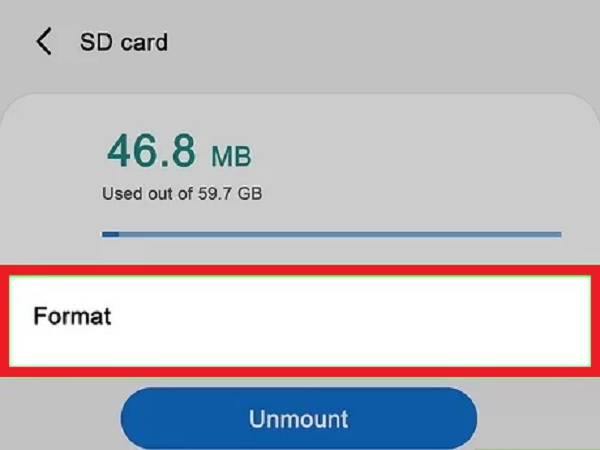
Tapa 3. Mene Korjaamoon
Korjaamoon käynti on viimeinen keino saada SD-kortin vioittunut Android-korjaus. Jos sinulla ei ole enää vaihtoehtoja, yritä mennä puhelinkorjaamoon. Heillä voi todennäköisesti olla vaihtoehto tai palvelu SD-korttisi ongelmien korjaamiseksi.
Kaikki nämä menetelmät toimivat sekä vaurioituneelle että vioittuneelle SD-kortille. Joten voit käyttää näitä aina, kun haluat korjata SD-kortillasi olevia ongelmia, kuten vaurioituneita tai vioittuneita.
Jos näet tämän viestin seuraavassa osassa, että tiedostosi on poistettu ja kadonnut SD-korttisi vaurioiden vuoksi, palauta ne siirtymällä eteenpäin.
Osa 2. Kuinka palauttaa tiedot vioittuneelta SD-kortilta Androidissa
1. FoneLab Android Data Recovery
SD-kortti on vaurioitunut tai vioittunut äkillisesti, ja tiedostosi ovat kadonneet? Älä huoli. Ohessa on työkalu FoneLab Android Data Recovery joka voi varmasti auttaa sinua ratkaisemaan ongelmasi. Työkalun avulla voit palauttaa Android-viestit, yhteystiedot, valokuvat, videot ja paljon muuta, jotka menetit SD-kortin vuoksi, on vaurioitunut. Voit kuitenkin tehokkaasti ja ammattimaisesti palauttaa menettämäsi tämän työkalun avulla. Voit ladata tämän ohjelman vapaasti tietokoneellesi ja yrittää palauttaa tiedostosi. Näin voit käyttää tätä asioiden hakemiseen.
FoneLab for Android -sovelluksella voit palauttaa kadonneet / poistetut iPhone-tiedot, mukaan lukien valokuvat, yhteystiedot, videot, tiedostot, puheluloki ja lisätiedot SD-kortilta tai laitteelta.
- Palauta valokuvat, videot, yhteystiedot, WhatsApp ja muut tiedot helposti.
- Esikatsele tiedot ennen palauttamista.
- Android-puhelimen ja SD-kortin tiedot ovat saatavilla.
Vaiheet tietojen palauttamiseksi vioittuneelta SD-kortilta Androidissa FoneLab Android Data Recovery:
Vaihe 1Siirry ensin FoneLab Android Data Recoveryn viralliselle verkkosivustolle ladataksesi ja asentaaksesi se tietokoneellesi.

Vaihe 2Liitä sitten Android-laitteesi tietokoneeseen USB-kaapelilla. Varmista, että SD-kortti on asetettu Android-laitteeseen. Ota sitten käyttöön virheenkorjaus puhelimessasi, jotta voit yhdistää sen tietokoneeseen.
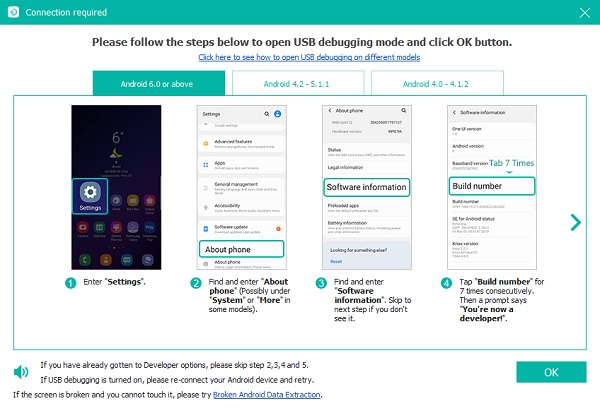
Vaihe 3Tarkista seuraavaksi vaurioitunut SD-kortti. Tämän työkalun avulla voit palauttaa kaikki tiedostotyypit Android-laitteellasi. Valitse tiedostotyyppi, jonka haluat palauttaa; napsauta valintaruutua Valitse kaikki -vaihtoehdon vieressä, jos haluat hakea kaikki. Ja napsauta Seuraava-painiketta.
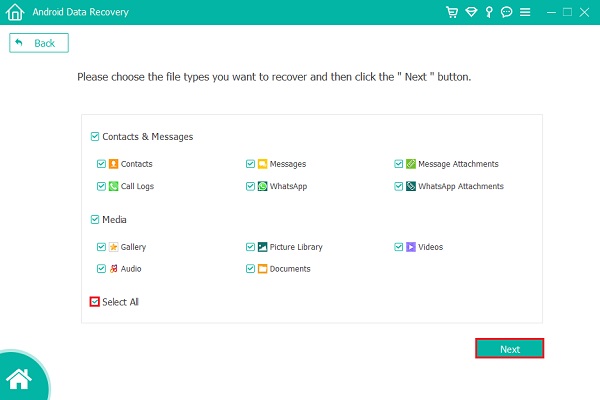
Vaihe 4Valitse sitten kaikki tiedostot, jotka haluat palauttaa, kun tarkistus on valmis. Voit myös näyttää poistetut tiedostosi ja palauttaa ne yksinkertaisesti vaihtamalla painikkeen Vain vaihtoehdon vieressä näyttääksesi poistetut kohteet.
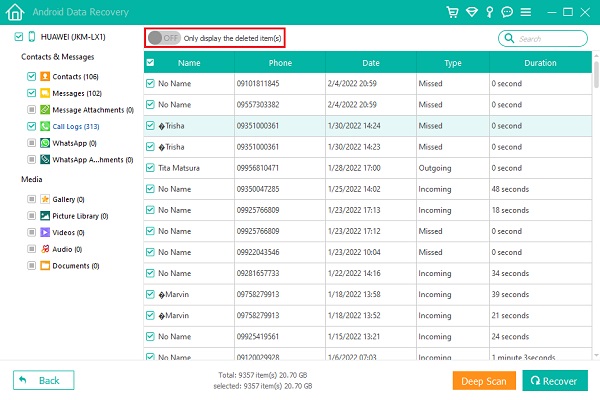
Vaihe 5Kun olet valinnut kohteet, voit napsauttaa Palauta-painiketta. Lopulta se alkaa palauttaa tiedostoja. Ja siinä se!

2. FoneLab Data Retriever
Toinen FoneLabin kehittämä työkalu, joka voi auttaa sinua palauttamaan tiedot SD-muistikortille, on FoneLab Data Retriever. Olipa SD-kortti alustettu, vioittunut tai vaurioitunut, voit käyttää tätä työkalua tärkeiden tietojen tai tiedostojen palauttamiseen SD-kortiltasi. Työkalun avulla voit palauttaa muistikortiltasi kadonneita ja poistettuja mediatiedostoja, kuten ääntä, valokuvia ja videoita. Sen lisäksi voit palauttaa tiedostoja valikoivasti. Alla on vaiheet tietojen palauttamiseksi vaurioituneelta SD-kortilta.
FoneLab Data Retriever - palauttaa menetetyt / poistetut tiedot tietokoneelta, kiintolevyltä, flash-asemalta, muistikortilta, digitaalikameralta ja muilta.
- Palauta valokuvat, videot, asiakirjat ja lisätietoja helposti.
- Esikatsele tiedot ennen palauttamista.
Vaiheet tietojen palauttamiseksi SD-kortilta Androidissa FoneLab Data Retriever:
Vaihe 1Aloita lataamalla ja asentamalla FoneLab Data Retriever tietokoneellesi. Sitten se avautuu automaattisesti.

Vaihe 2Aseta seuraavaksi SD-kortti tietokoneeseen USB-kortinlukijalla.
Vaihe 3Napsauta sen jälkeen asetettua SD-korttia työkalun pääliittymän Irrotettavat asemat -kohdan alla. Ja napsauta Skannaa-painiketta.
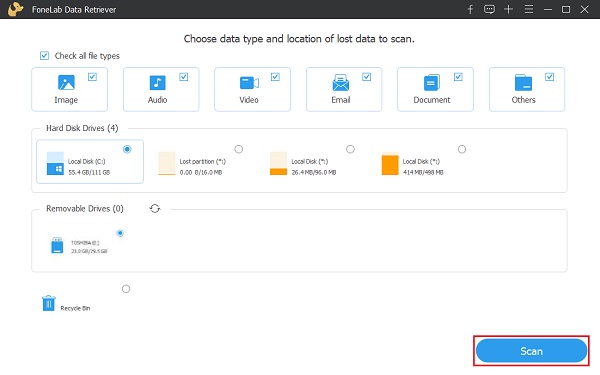
Vaihe 4Skannausprosessin jälkeen voit valita ja napsauttaa kansion nähdäksesi yksityiskohtaiset tietotyypit. Etsi ja valitse sitten tiedostotyyppi ja tarkat tiedostot, jotka haluat palauttaa.
Vaihe 5Kun olet valinnut, voit napsauttaa Palauta-painiketta aloittaaksesi tiedostojesi noudon SD-kortilta.
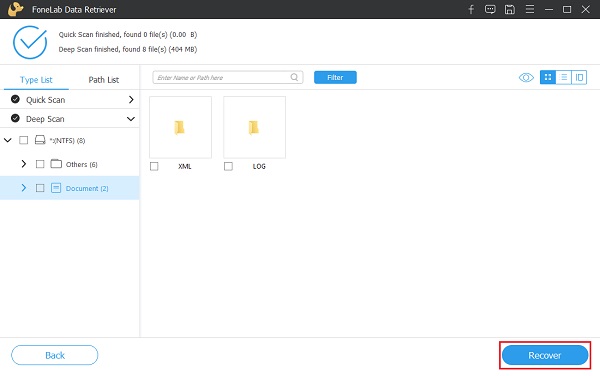
Kun SD-korttisi on vioittunut Androidissa, voit aina palauttaa poistetut ja kadonneet tiedostosi käyttämällä näitä kahta vaihtoehtoista työkalua. Suosittelemme näitä työkaluja saadaksesi kadonneet ja poistetut tiedostot vioittuneelta, vaurioituneelta ja jopa alustetulta SD-kortilta.
FoneLab Data Retriever - palauttaa menetetyt / poistetut tiedot tietokoneelta, kiintolevyltä, flash-asemalta, muistikortilta, digitaalikameralta ja muilta.
- Palauta valokuvat, videot, asiakirjat ja lisätietoja helposti.
- Esikatsele tiedot ennen palauttamista.
Osa 3. Usein kysyttyä viallisen SD-kortin korjaamisesta Android-puhelimessa
1. Mitä tapahtuu, kun SD-kortti on vaurioitunut?
Joitakin merkkejä siitä, että SD-korttisi on vaurioitunut, kuten joidenkin tiedostojen katoaminen; se voi olla SD-kortille tallennettuja valokuvia, videoita ja asiakirjoja. Toinen, saat virheilmoituksen, että SD-korttisi on vaurioitunut. Viimeinen merkki on, että kun tarkistat tai luet SD-kortin tietokoneella, tiedostoja ei näy.
2. Puhelimeni sanoo, että SD-korttini on vaurioitunut, miksi se on niin?
On useita syitä, miksi SD-kortti tai muistikortti voi vaurioitua tai vioittua. Yksi voi johtua itse SD-kortin fyysisestä vauriosta. Kaksi, koska muistikortin tiedostojärjestelmä on vioittunut. Toinen on irrottaa se väärin ja poistaa sen tiedostojen siirron aikana. Ja viimeinen voi johtua viruksesta tai haittaohjelmista.
Kaiken kaikkiaan tiedät nyt kuinka korjata SD-kortti Androidissa, joka oli vaurioitunut ja vioittunut. Itse asiassa sinulla on tapa korjata se ja palauttaa kadonneet ja poistetut tiedostot. Suosittelemme kuitenkin näiden ratkaisujen joukossa FoneLab Android Data Recovery ja FoneLab Data Retriever kadonneiden ja poistettujen tiedostojen palauttamisessa. Se on kuitenkin edelleen sinun valintasi, mitä käyttää.
